افتح قائمة المكوّنات الإضافية في Yandex.Browser
لتعزيز الفرص ياندكس متصفح لديه وظيفة اتصال المكونات. إذا كنت ترغب في إدارة عملهم في متصفح الويب هذا ، فأنت على الأرجح مهتمة بمسألة المكان الذي يمكن فتحه فيه.
فتح الإضافات في المتصفح من Yandex
نظرًا لأن المستخدمين في كثير من الأحيان يساويون الإضافات مع الإضافات ، سنحاول النظر في جميع خيارات الوصول الممكنة لكل من المكونات الإضافية والإضافات.
الطريقة الأولى: من خلال إعدادات المستعرض (ذات الصلة بـ Flash Player)
في قائمة إعدادات ياندكس ، هناك قسم يسمح لك بإدارة عمل هذا البرنامج المساعد المعروف أدوبي فلاش بلاير .
- للانتقال إلى هذه القائمة ، حدد رمز قائمة متصفح الويب في المنطقة اليمنى العليا ، وانتقل إلى قسم "الإعدادات" .
- ستظهر نافذة جديدة على الشاشة ، والتي من المفترض أن تنزل فيها إلى نهاية الصفحة ، ثم انقر فوق "عرض الإعدادات المتقدمة" .
- في قسم "البيانات الشخصية" ، حدد "إعدادات المحتوى" .
- في النافذة المفتوحة ، ستجد كتلة مثل "Flash" ، حيث يمكنك إدارة عمل المكوِّن الإضافي الشهير لتشغيل محتوى الوسائط على الإنترنت.
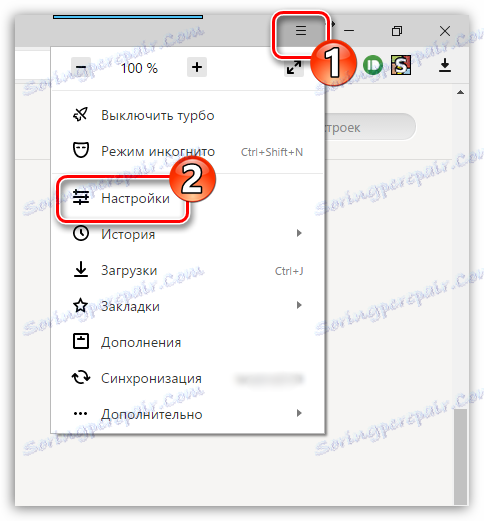
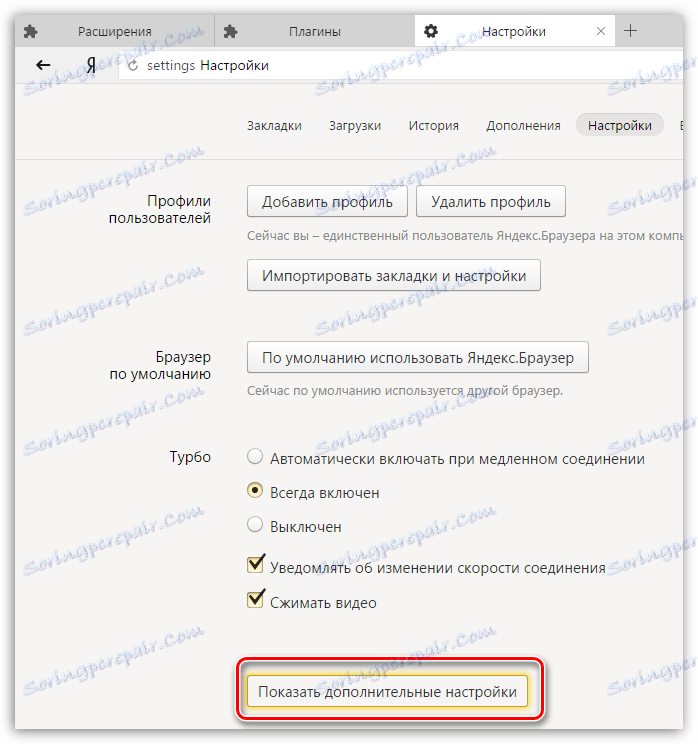
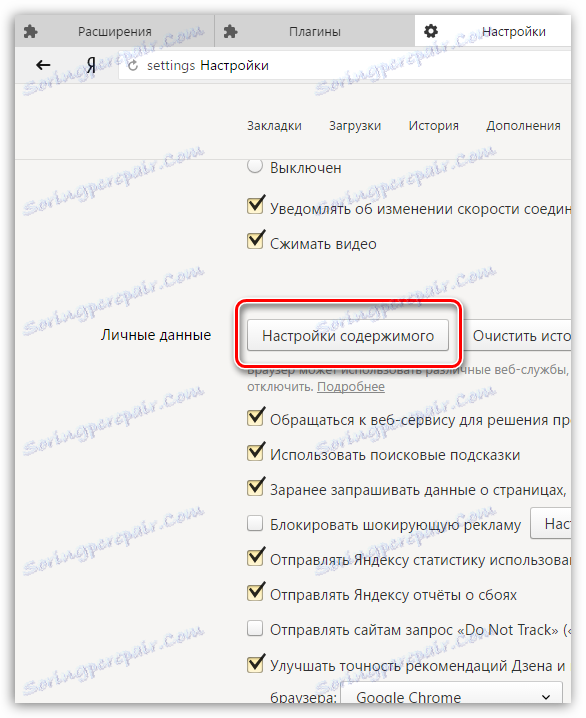
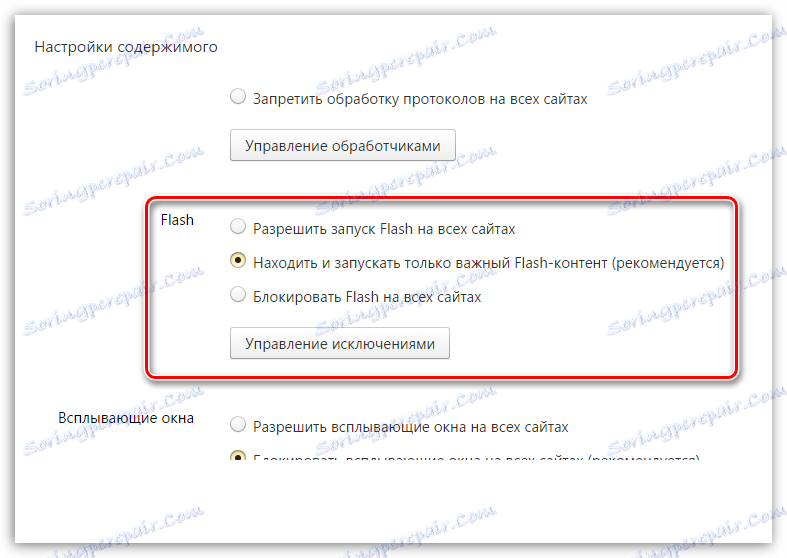
الطريقة الثانية: انتقل إلى قائمة المكوّنات الإضافية
المكون الإضافي هو أداة خاصة لا تحتوي على واجهة مصممة لتحسين إمكانيات المتصفح. إذا لم يكن لدى ياندكس ما يكفي من المكونات الإضافية لتشغيل أي محتوى على الموقع ، فإن النظام يطالبك تلقائياً بتثبيته ، وبعد ذلك يمكن العثور على المكونات المثبتة في قسم منفصل من متصفح الويب.
- انتقل إلى متصفح الويب من Yandex باستخدام الرابط التالي ، والذي يجب عليك إدخاله في شريط العناوين:
- تعرض الشاشة قائمة بالمكونات الإضافية المثبتة حيث يمكنك إدارة أنشطتها. على سبيل المثال ، إذا حددت الزر تعطيل بجوار "عارض PDF من Chromium" ، فسيعمل متصفح الويب بدلاً من عرض محتويات ملف PDF على الفور ، على تنزيله إلى جهاز الكمبيوتر فقط.
browser://plugins
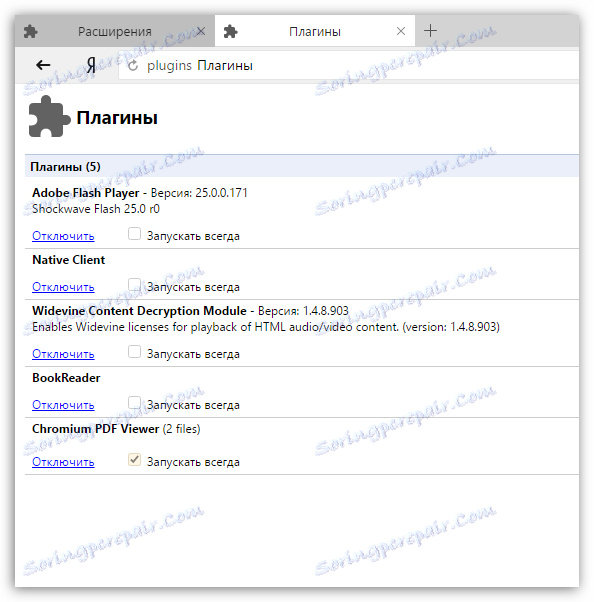
الطريقة الثالثة: انتقل إلى قائمة الوظائف الإضافية المثبتة
الإضافات هي برامج مصغرة مضمنة في المستعرض ، والتي يمكن أن تعطيه وظيفة جديدة. عادةً ، يقوم المستخدم بتثبيت الوظيفة الإضافية ، ولكن في Yandex.Browser ، بخلاف العديد من متصفحات الويب الأخرى ، يتم تثبيت بعض الإضافات المثيرة للاهتمام وتفعيلها افتراضيًا.
- لسرد الإضافات المتاحة في متصفح الويب من Yandex ، انقر فوق في الزاوية اليمنى العليا من رمز القائمة ، وانتقل إلى قسم "الإضافات" .
- ستعرض الشاشة الوظائف الإضافية المثبتة في المستعرض الخاص بك. ومن هنا يمكنك التحكم في نشاطهم ، أي تعطيل الإضافات الإضافية وتضمين الإضافات المطلوبة.
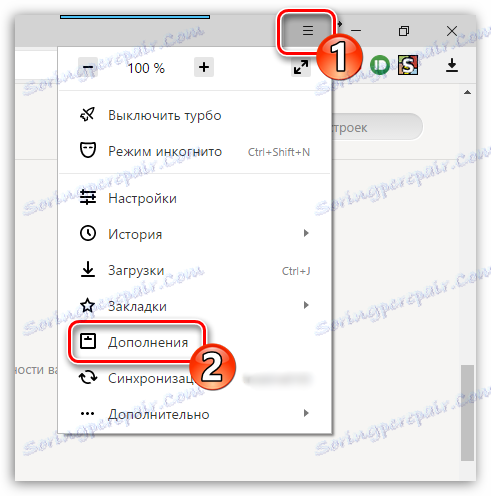
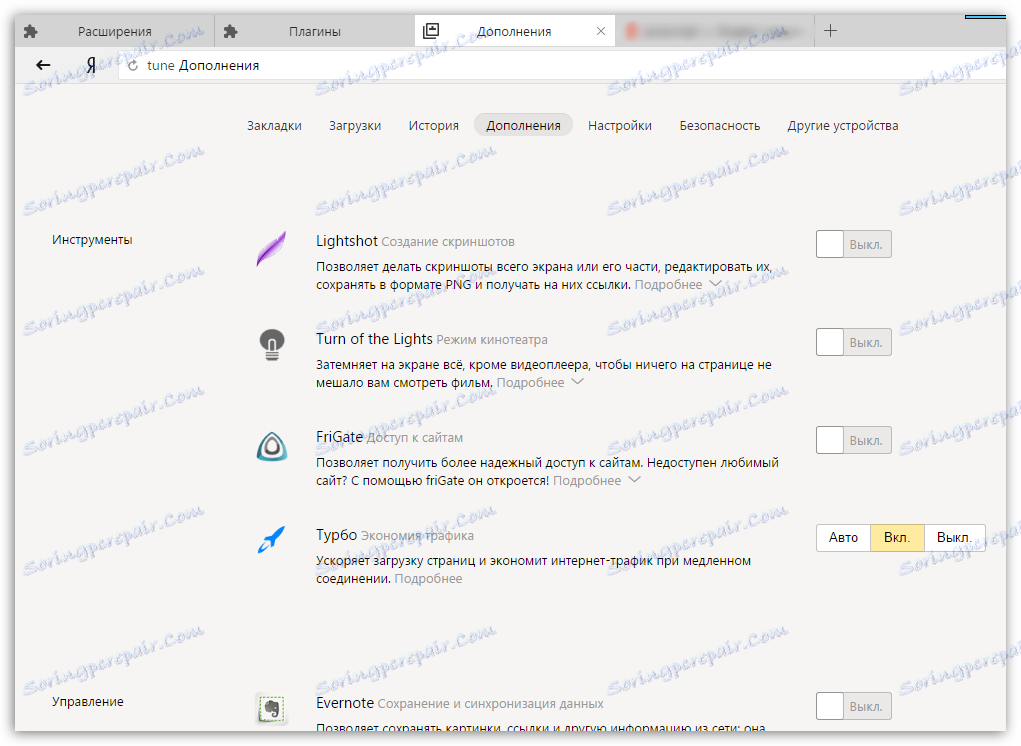
الطريقة الرابعة: انتقل إلى قائمة إدارة الوظائف الإضافية الموسعة
إذا لاحظت الطريقة السابقة للانتقال إلى قائمة قائمة الوظائف الإضافية ، فقد تلاحظ على الأرجح عدم وجود ميزات مثل إزالة الإضافات وتثبيت التحديثات لها. ولكن يوجد القسم الموسّع لإدارة الوظائف الإضافية ، ويمكنك الانتقال إليها بطريقة مختلفة قليلاً.
- انتقل إلى شريط عناوين Yandex.Browser على الرابط التالي:
- تعرض الشاشة قائمة بالملحقات حيث يمكنك إدارة نشاط الإضافات المثبتة وإزالتها تمامًا من المتصفح وكذلك التحقق من وجود تحديثات.
browser://extensions/
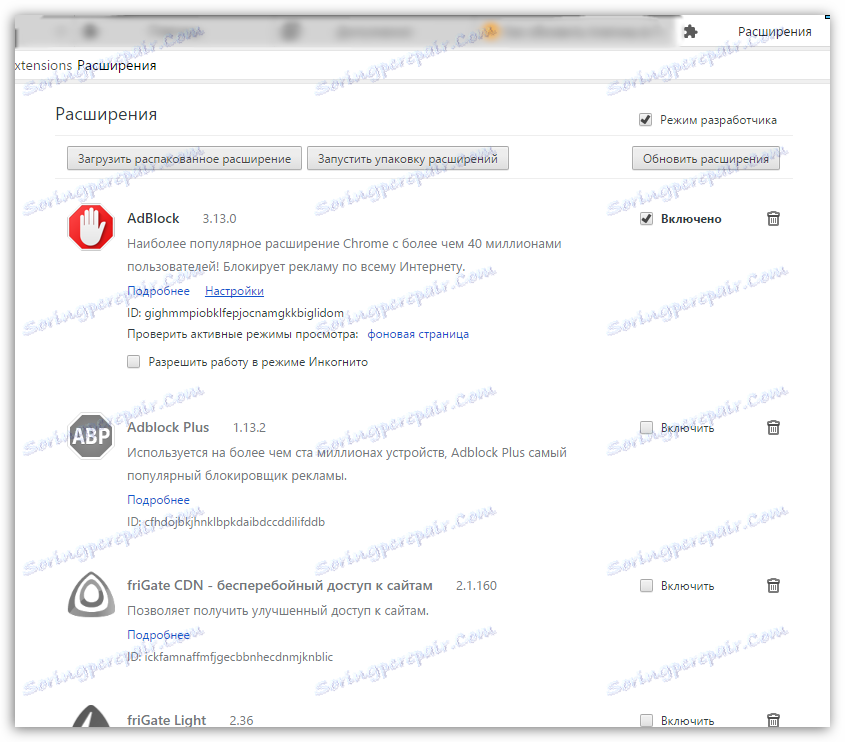
اقرأ المزيد: تحديث المكونات الإضافية في Yandex.Browser
فيديو مرئي ، كيفية العثور على المكونات الإضافية وتحديثها
ما زال كل الطرق لعرض المكونات الإضافية في Yandex.Browser. مع معرفتهم ، يمكنك بسهولة إدارة نشاطهم ووجودهم في متصفح الويب.